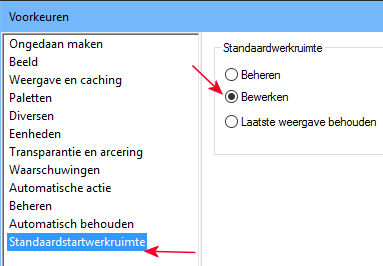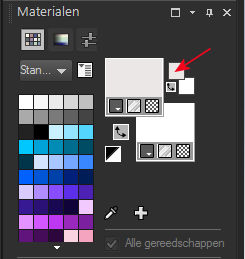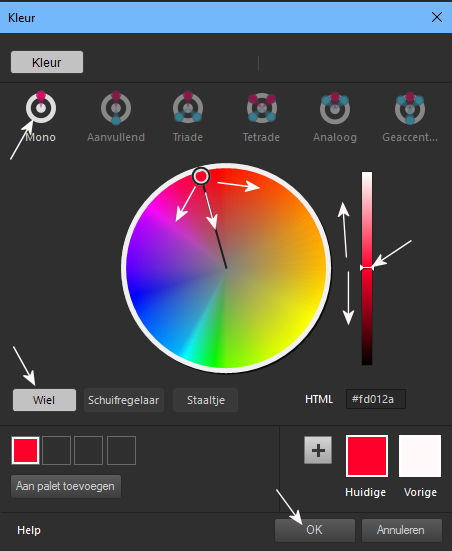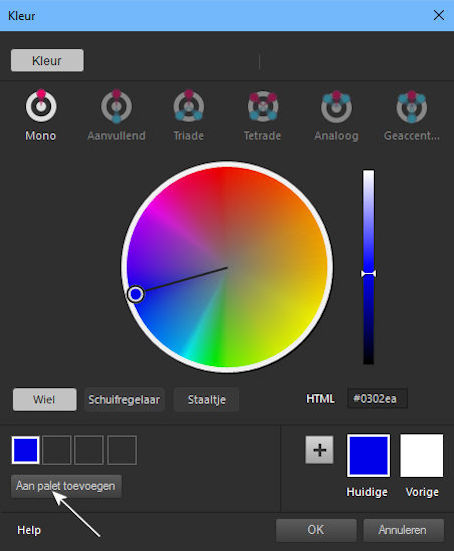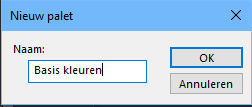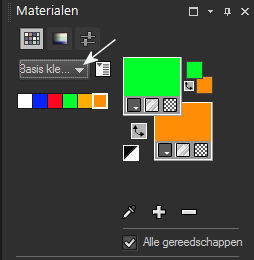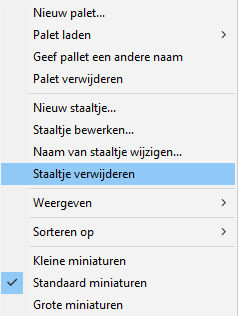|
Voorgrond en penseelstreek instellen met
het kleuren-wiel, je eigen Basiskleuren Palet samenstellen & een kleuren
staaltje verwijderen uit een basispalet.
#00.
We staan in de bewerkings modus… zo niet begin bij
punt #01

|
#01. Ga naar links
boven, Bestand / Voorkeuren / #02. Algemene programma voorkeuren
instellen..
Vink aan
Standaardstartwerkruimte / Bewerken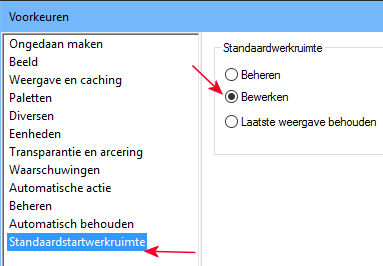
|
#03. Start positie, 2 x
wit, klik op kleine schermpje rechtsboven, kleur van voorgrond en penseel
streek.
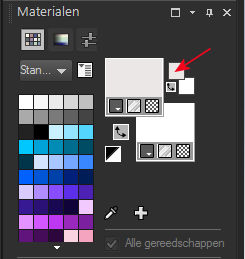
|
#04. Klik Mono kleuren
aan, klik op Wiel, klik op verticale schuifregelaar (middenstand), draai aan
het kleurenwiel tot je de gewenste kleur ziet bv rood, de felste kleuren
zitten tegen de buitenrand.
#05. Met de verticale
schuifregelaar kan je licht en donker regelen… en klik OK. De kleur wordt
toegevoegd aan de voorgrond penseel streek….
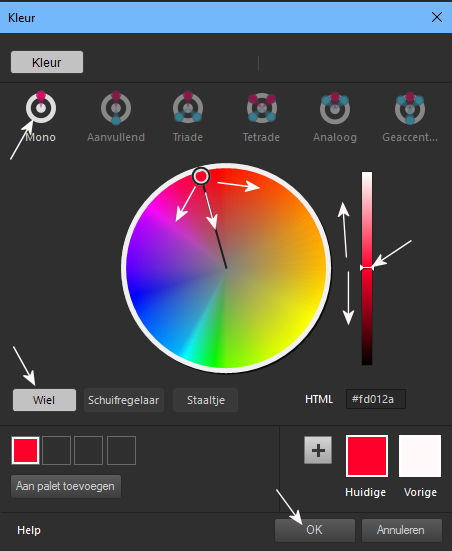
#06. Je kan zo zelf ook
een privé palet maken met je eigen vaste RGB basis kleuren, werkt handig zo
kan je snel van voorgrond kleur wisselen…selecteer een basiskleur.. en klik
links onder in het kleurwiel scherm op palet toevoegen.
|
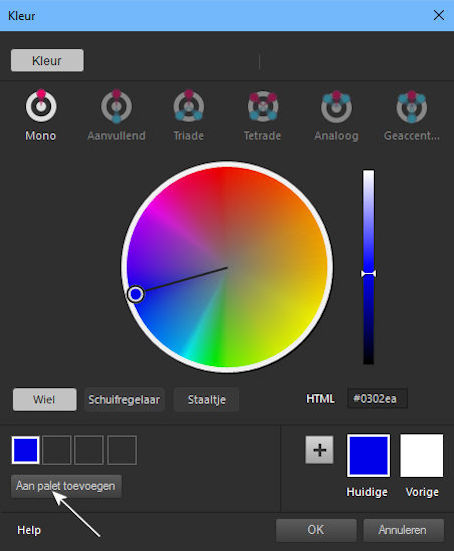
|
#07. Geef het palet een
naam bv. Basiskleuren, 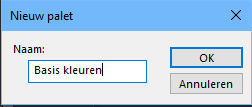
nog
een paar klikken, dan kan je het palet basiskleuren rechtsboven oproepen
bij dat kleine driehoekje.
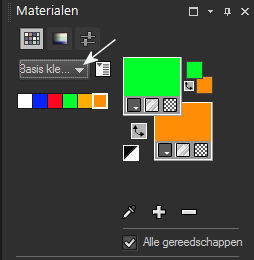
Je
kan zelfs meerdere kleuren palets, onder andere
namen opslaan, dat is handig dan kan je altijd snel over je eigen voorgrond
kleurentonen beschikken uit de palets.
|
|
#08. Voor een kleur te verwij-deren uit het Basis kleuren palet eerst een
kleur aanklikken zodat hij geselecteerd is

|
#09. Klik daarna op het
kleine witte schermpje, dan kan je aan klikken kleuren staaltje
verwijderen.. maar ook bv. het gehele palet verwijderen namen wijzigen.
(Zie hiernaast >>>>>)

|
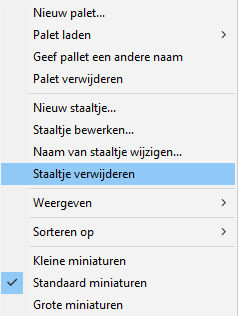
|
|